Setelah menyiapkan sistem boot ganda, OS sekunder sering kali menjadi opsi boot default. Itu hanya satu skenario umum, tetapi terlepas dari alasan yang tepat, mengonfigurasi opsi boot di Linux cukup mudah.
Distro Linux menggunakan boot loader GRUB. Dengan demikian, Anda dapat mengedit file konfigurasi GRUB untuk menetapkan entri boot tertentu sebagai default. Khusus untuk sistem UEFI, alat efibootmgr juga berfungsi.
Atau, jika Anda tidak memerlukan solusi khusus Linux, Anda juga dapat mengubah urutan boot melalui BIOS/UEFI. Kami telah membahas semua metode ini dengan langkah lengkap dalam artikel ini.
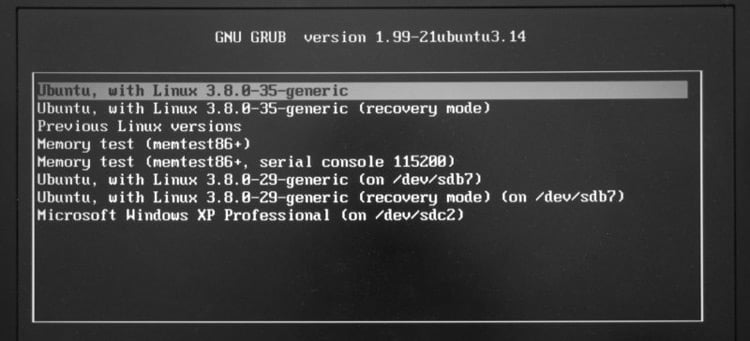
Cara Mengubah Urutan Boot
Langkah-langkah yang dibahas telah diuji di Ubuntu, tetapi juga berlaku untuk sebagian besar distro lainnya. Satu-satunya hal yang mungkin sedikit berbeda adalah lokasi file konfigurasi GRUB.
Edit File Konfigurasi GRUB
Anda dapat mengubah entri boot default pada sistem Linux dengan mengedit file konfigurasi GRUB. Ada berbagai file konfigurasi GRUB tetapi yang ada di/etc/default/grub digunakan untuk kustomisasi pengguna.
Sebelum memulai, Anda dapat menggunakan cat/boot/grub/grub.cfg | perintah grep menuentry atau periksa urutan entri menu GRUB saat ini saat booting.
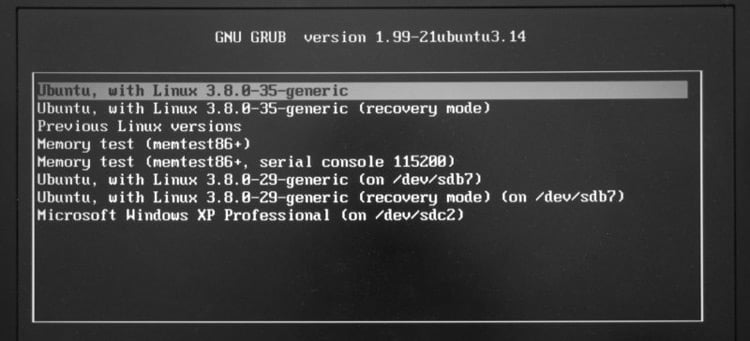
Item menu diindeks nol, jadi entri pertama diwakili oleh 0, entri kedua adalah 1, entri ketiga adalah 2, dan seterusnya.
Mulailah dengan membuat cadangan file konfigurasi dengan perintah berikut:
sudo cp/etc/default/grub/etc/default/grub.bak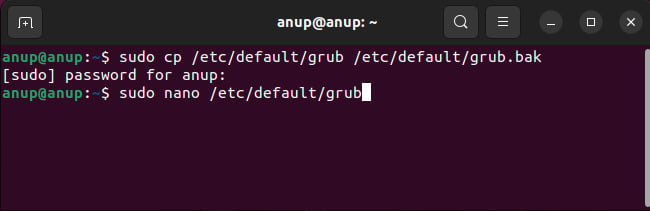
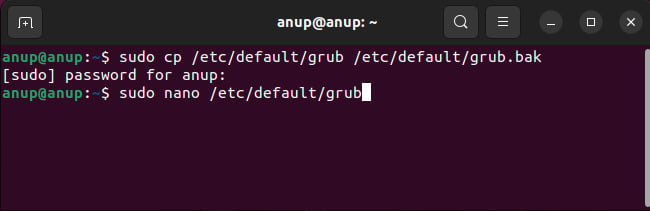 Sekarang, buka file konfigurasi dengan editor teks. Kami akan menggunakan nano.
Sekarang, buka file konfigurasi dengan editor teks. Kami akan menggunakan nano.
sudo nano/etc/default/grub Ubah nilai baris GRUB_DEFAULT sesuai dengan urutan menu boot Anda saat ini. Menyetelnya ke 0 akan menyetel entri pertama pada daftar sebagai bawaan, 1 akan menyetel entri kedua sebagai bawaan, dan seterusnya.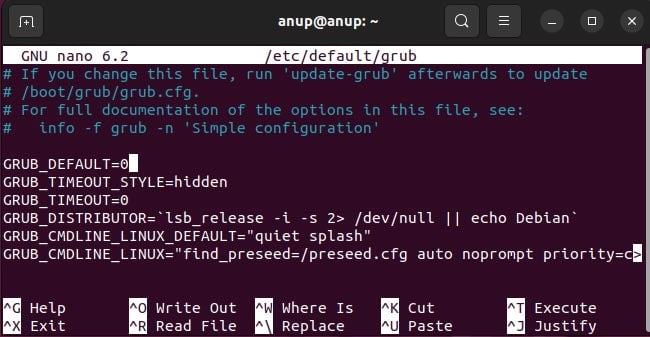
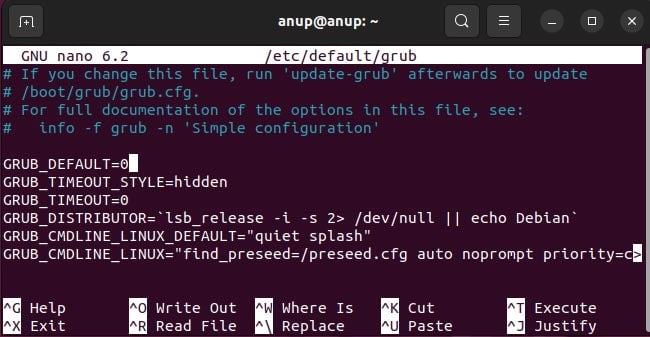 Tekan CTRL + O, lalu Enter untuk menuliskan perubahan pada file konfigurasi. Kemudian, tekan CTRL + X untuk keluar dari nano. Terakhir, perbarui GRUB dengan sudo update-grub.
Tekan CTRL + O, lalu Enter untuk menuliskan perubahan pada file konfigurasi. Kemudian, tekan CTRL + X untuk keluar dari nano. Terakhir, perbarui GRUB dengan sudo update-grub.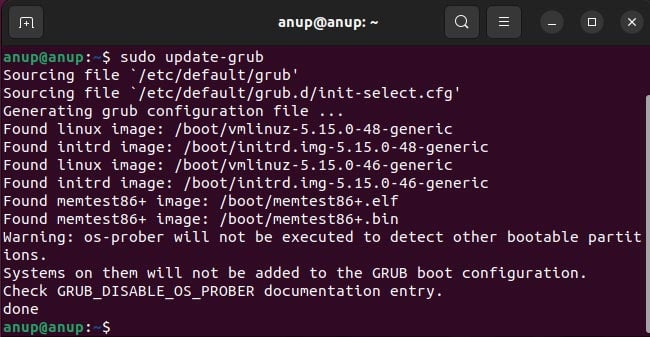
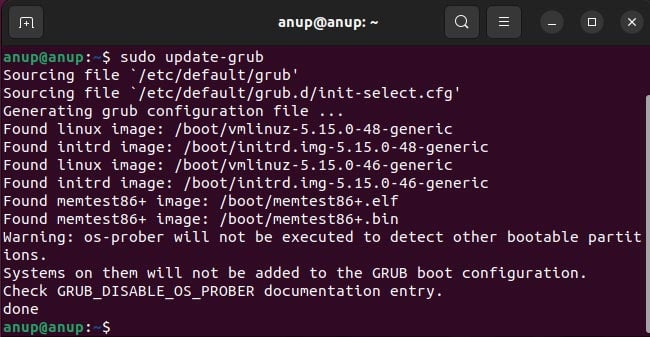
Gunakan EFI Boot Manager
Meskipun kami hanya mengubah entri boot default dengan metode sebelumnya, alat efibootmgr memungkinkan Anda untuk benar-benar mengubah urutan boot. Seperti yang dinyatakan, metode ini tidak cocok untuk sistem Legacy BIOS. Namun pada sistem UEFI, Anda dapat menggunakan alat efibootmgr sebagai berikut:
Pertama, masukkan efibootmgr dan periksa urutan boot saat ini.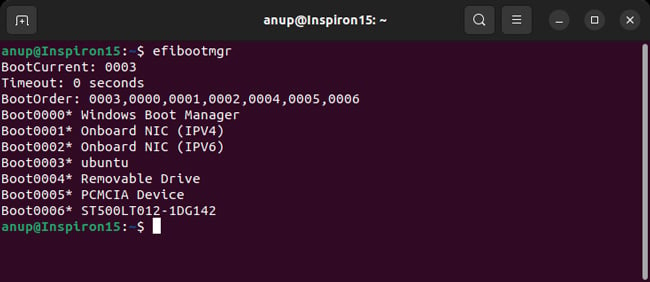
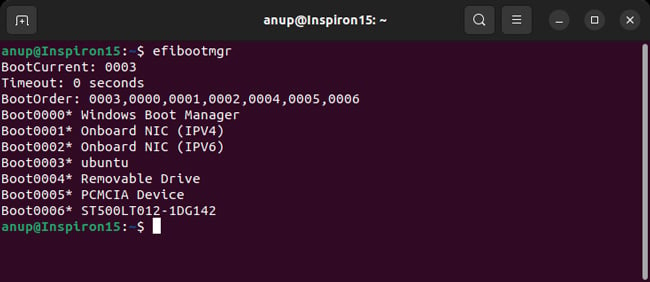 Gunakan flag-o untuk mengubah urutan boot seperti itu:
Gunakan flag-o untuk mengubah urutan boot seperti itu:
sudo efibootmgr-o 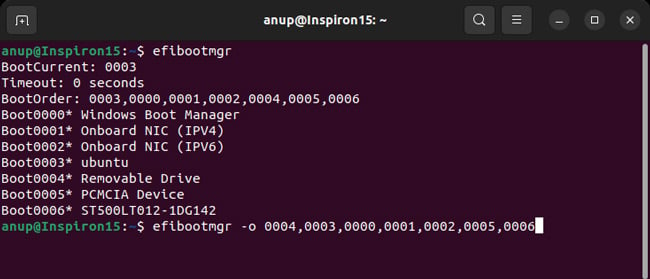
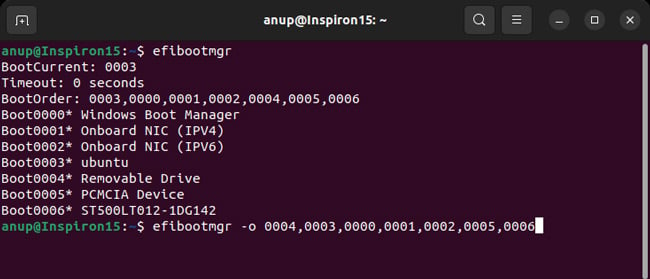 Dalam sistem dual-boot kami yang ditunjukkan di atas, kami menetapkan urutan agar boot manager mencoba mem-boot dari drive yang dapat dilepas terlebih dahulu. Jika itu tidak berhasil, itu akan boot dari Ubuntu.
Dalam sistem dual-boot kami yang ditunjukkan di atas, kami menetapkan urutan agar boot manager mencoba mem-boot dari drive yang dapat dilepas terlebih dahulu. Jika itu tidak berhasil, itu akan boot dari Ubuntu.
Ubah melalui BIOS/UEFI
Dalam dual-boot Windows-Linux, jika urutan boot di BIOS/UEFI diatur untuk memprioritaskan Windows Boot Manager, itu akan berjalan sebelum bootloader GRUB. Dengan demikian, urutan boot GRUB tidak relevan. Dalam kasus seperti itu, Anda dapat mengakses antarmuka firmware dan mengubah urutan boot seperti itu:
Saat booting, tekan tombol pengaturan BIOS yang ditampilkan di layar (tombol Fungsi atau Del). Pada sistem dengan Fast Boot diaktifkan, Anda mungkin tidak memiliki cukup waktu untuk melihat dan menekan tombol ini. Dalam kasus tersebut, Anda dapat membuka menu GRUB terlebih dahulu.
Dengan BIOS, tekan dan tahan Shift. Dengan UEFI, tekan Esc beberapa kali saat melakukan booting. Kemudian, pilih opsi Pengaturan Firmware di menu GRUB.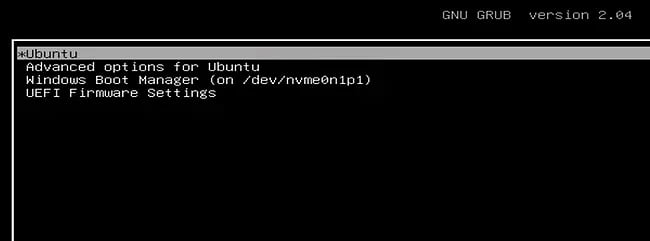
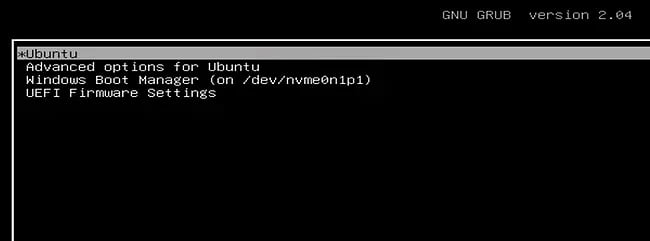 Buka tab Boot dan ubah urutan boot di sini sehingga instalasi Linux ditempatkan lebih tinggi daripada Boot Manager Windows.
Buka tab Boot dan ubah urutan boot di sini sehingga instalasi Linux ditempatkan lebih tinggi daripada Boot Manager Windows. 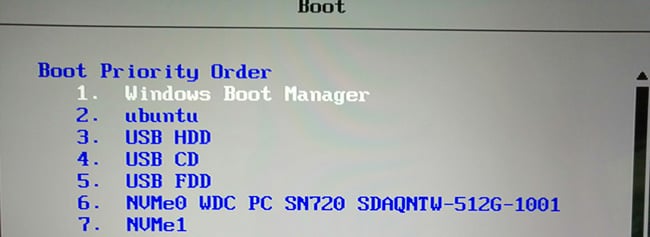
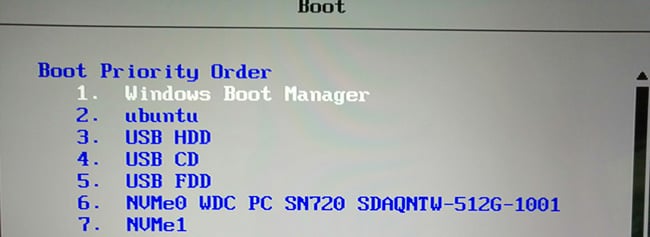 Tekan tombol yang ditampilkan di layar (biasanya F10) untuk menyimpan perubahan dan keluar. Sekarang, bootloader GRUB harus dimulai secara default saat booting. Jika Anda ingin mengubah entri menu GRUB, Anda dapat memeriksa langkah-langkahnya dari metode pertama.
Tekan tombol yang ditampilkan di layar (biasanya F10) untuk menyimpan perubahan dan keluar. Sekarang, bootloader GRUB harus dimulai secara default saat booting. Jika Anda ingin mengubah entri menu GRUB, Anda dapat memeriksa langkah-langkahnya dari metode pertama.